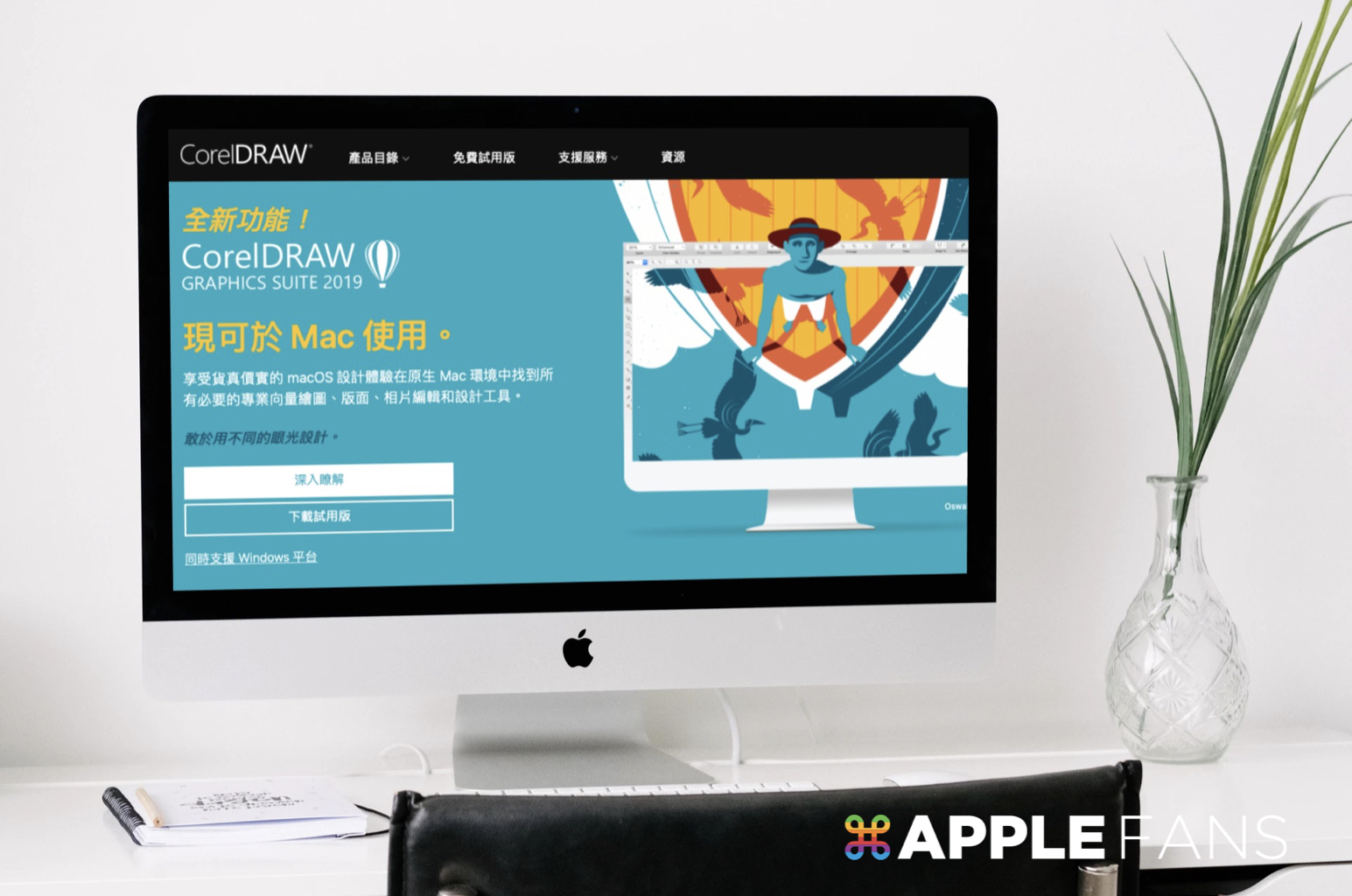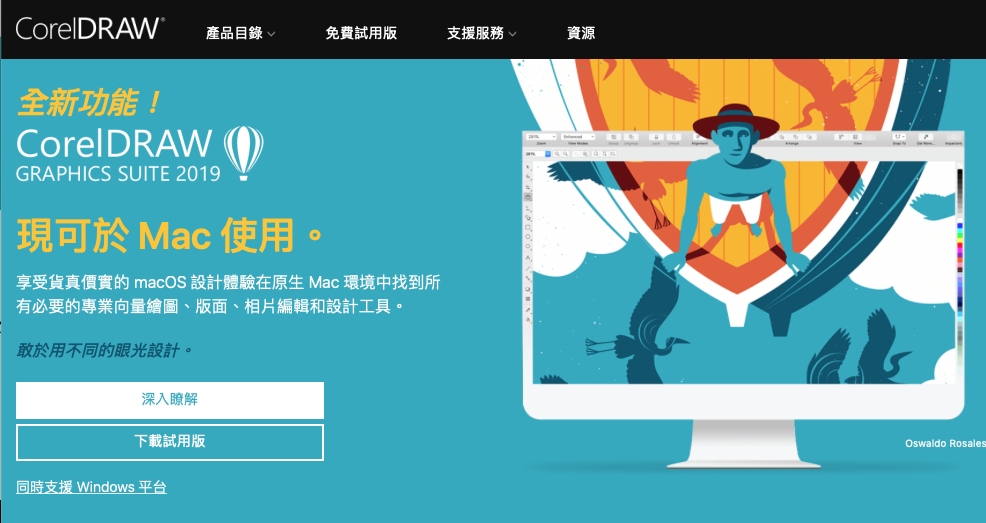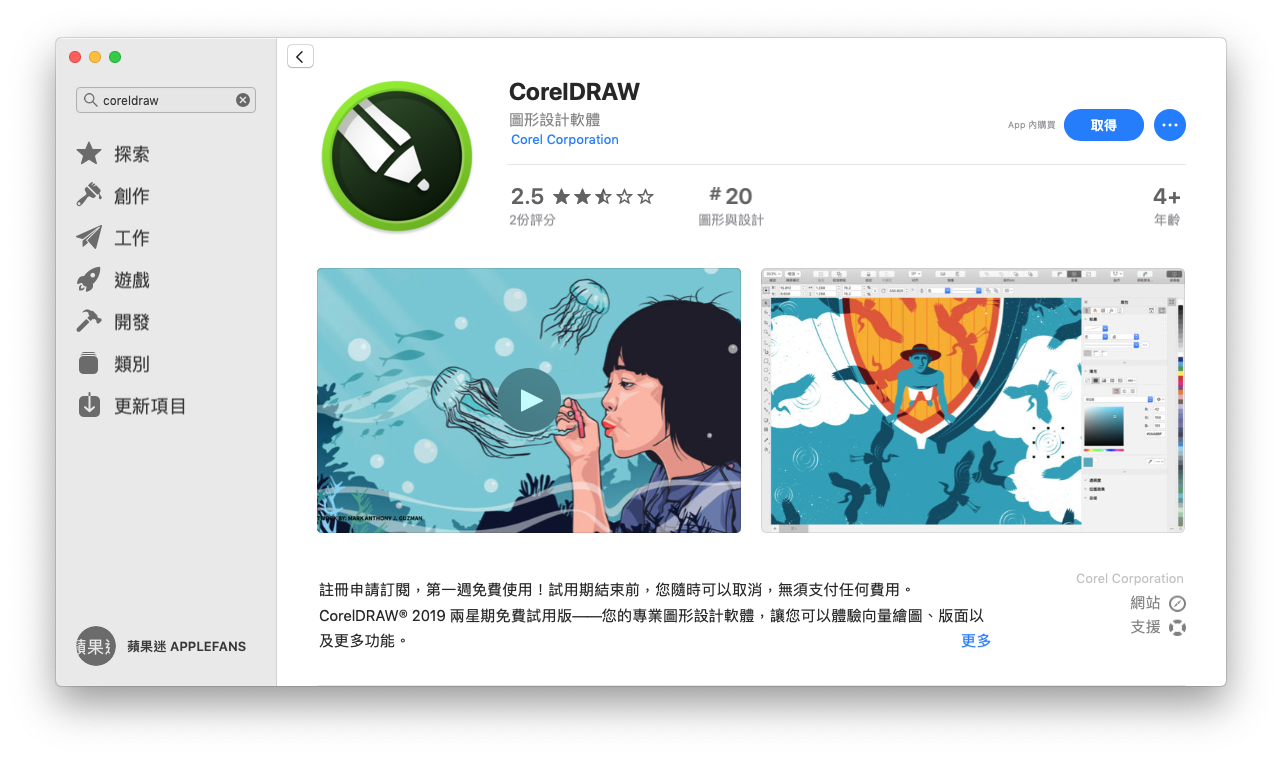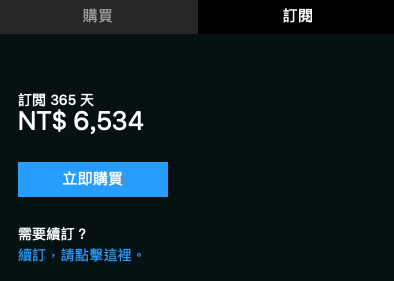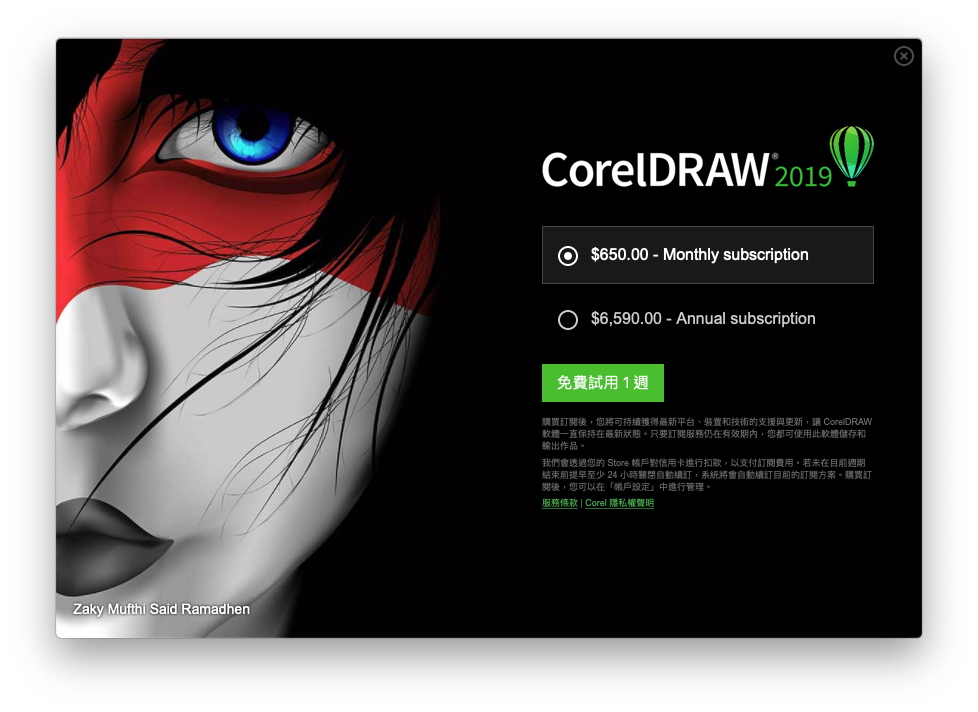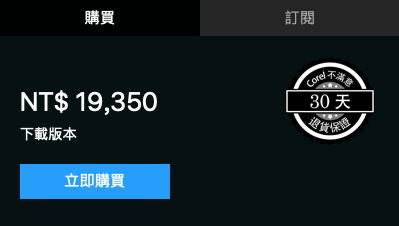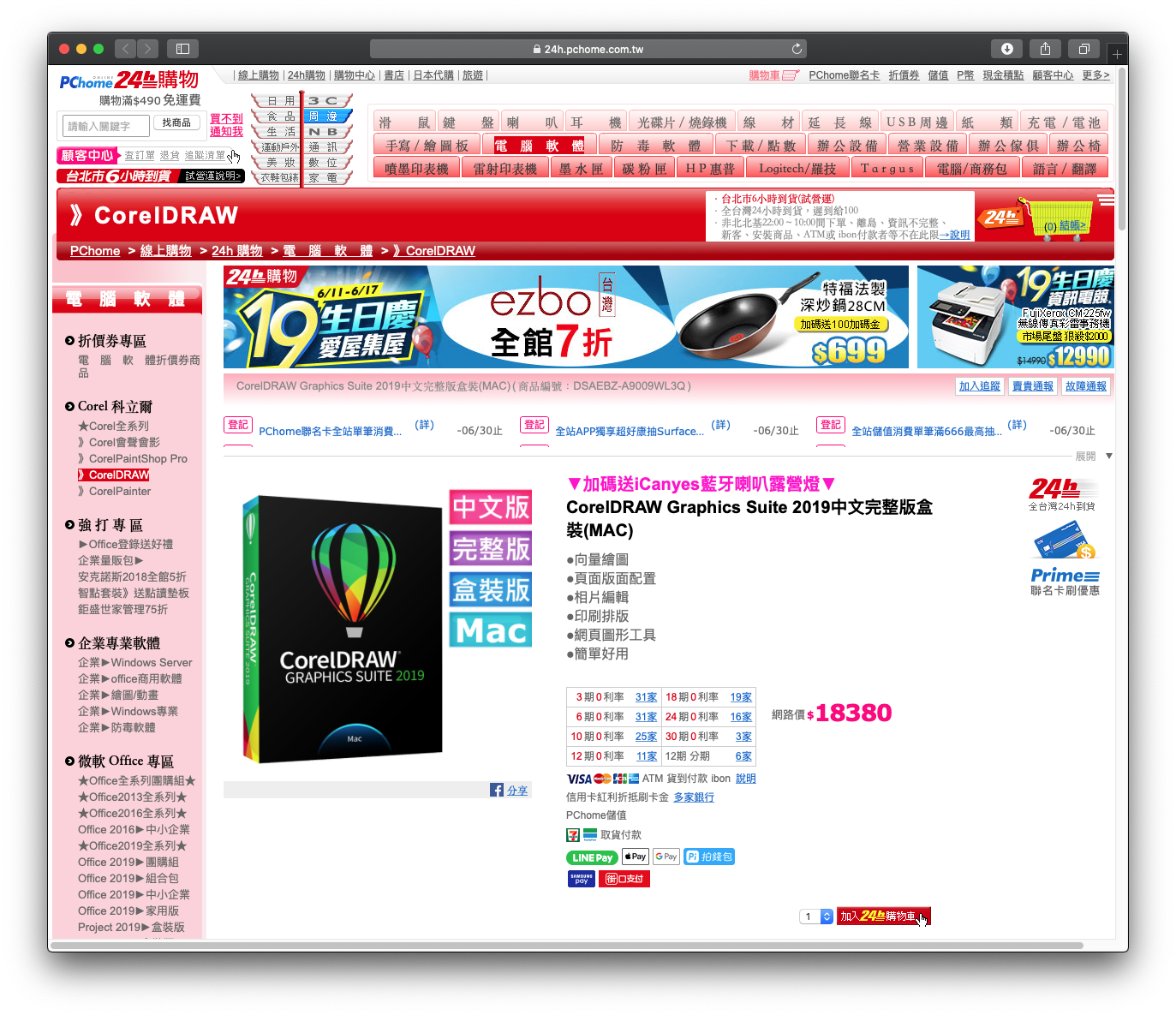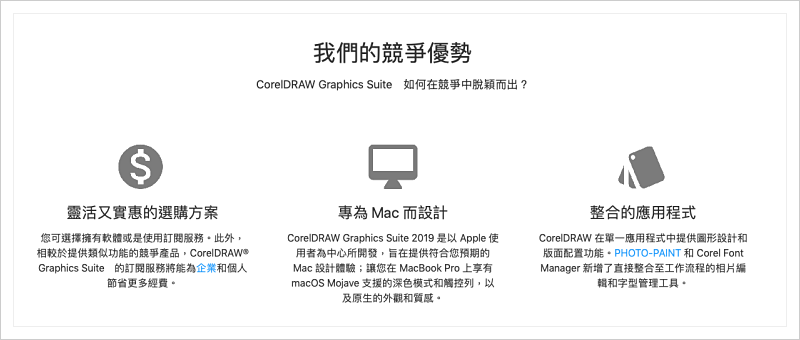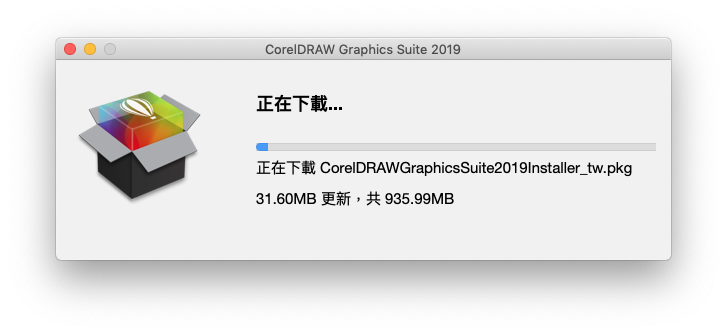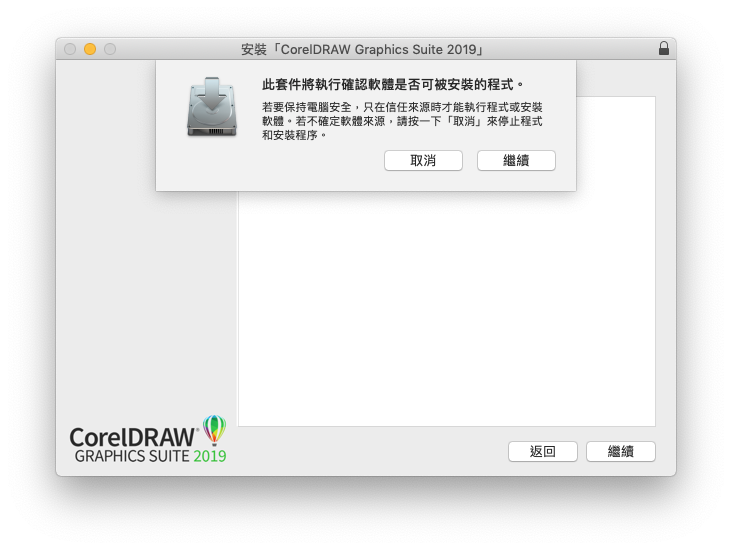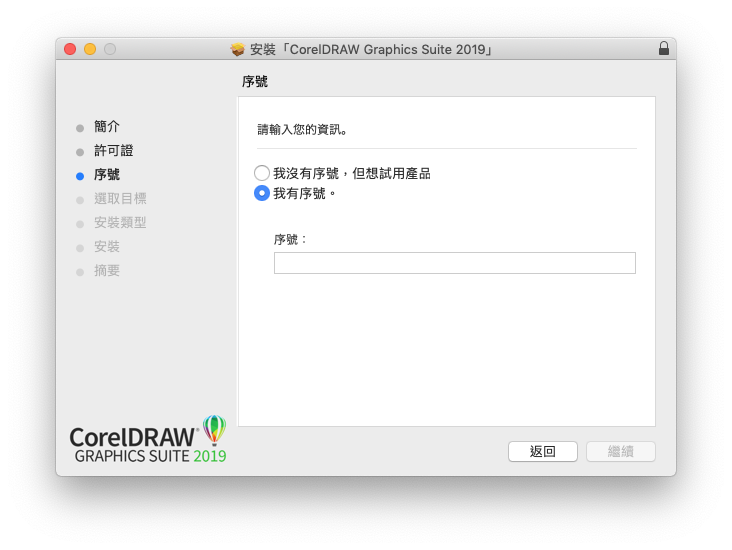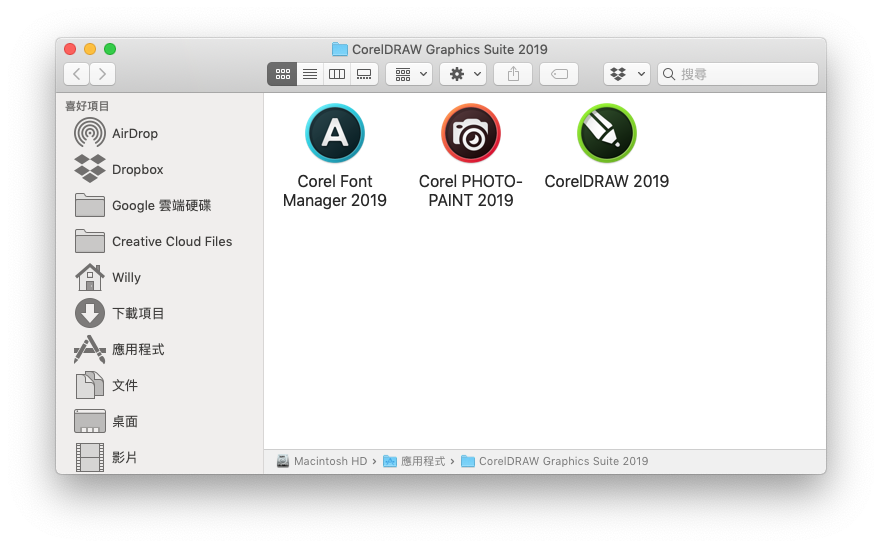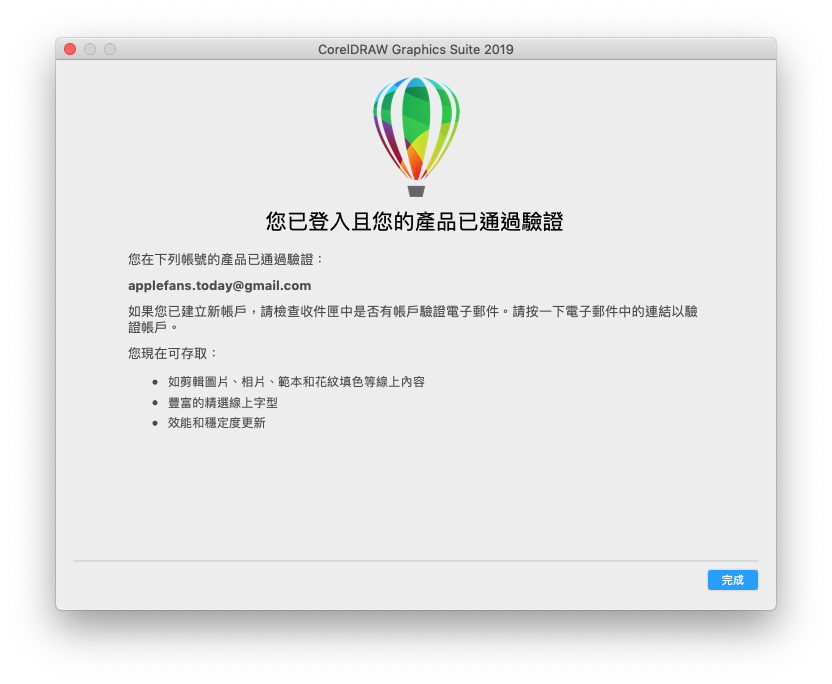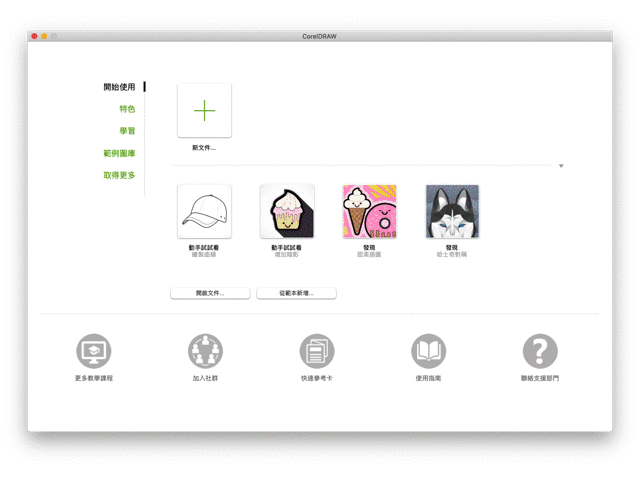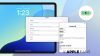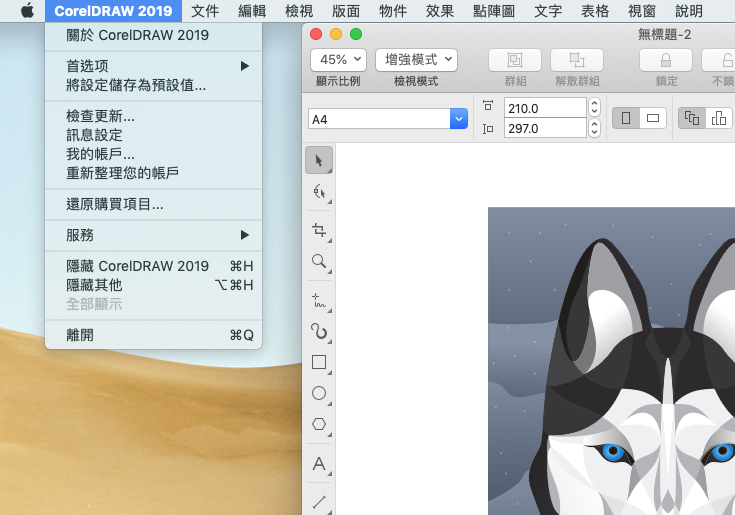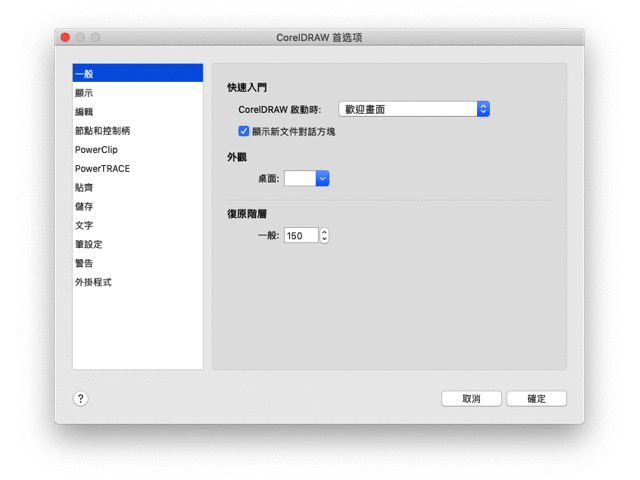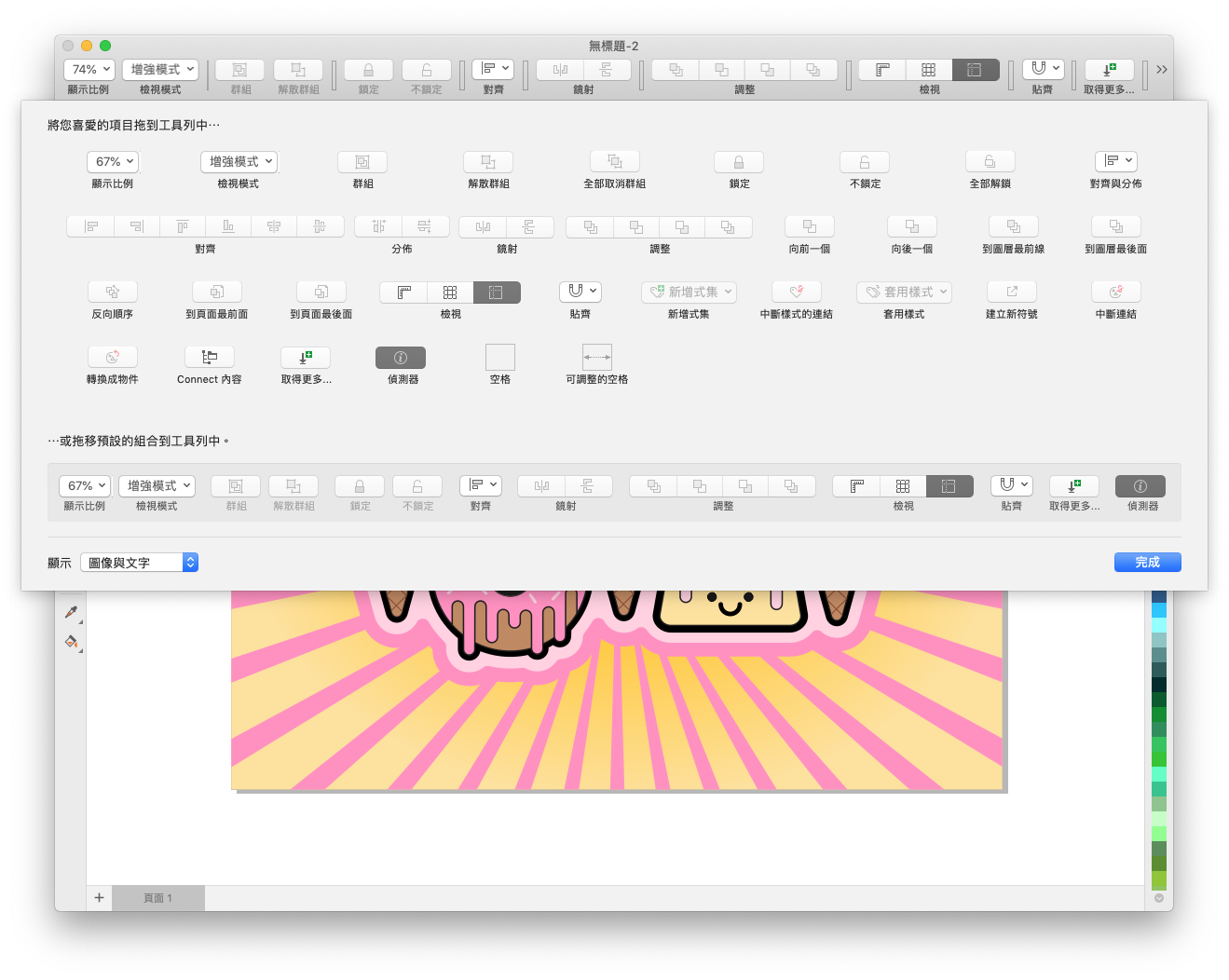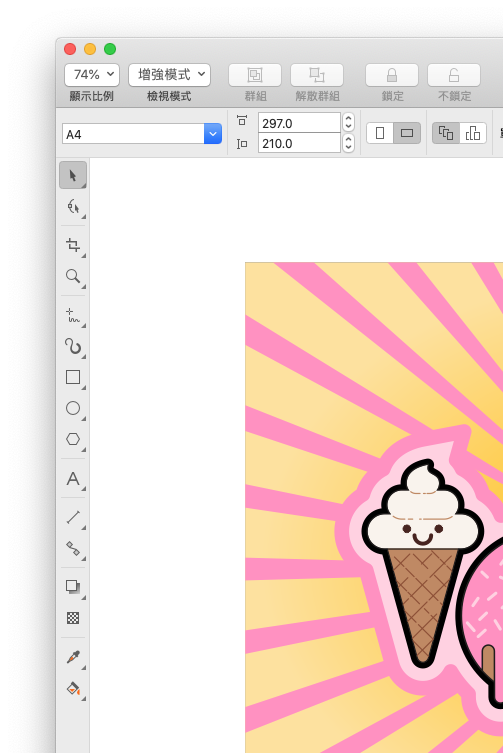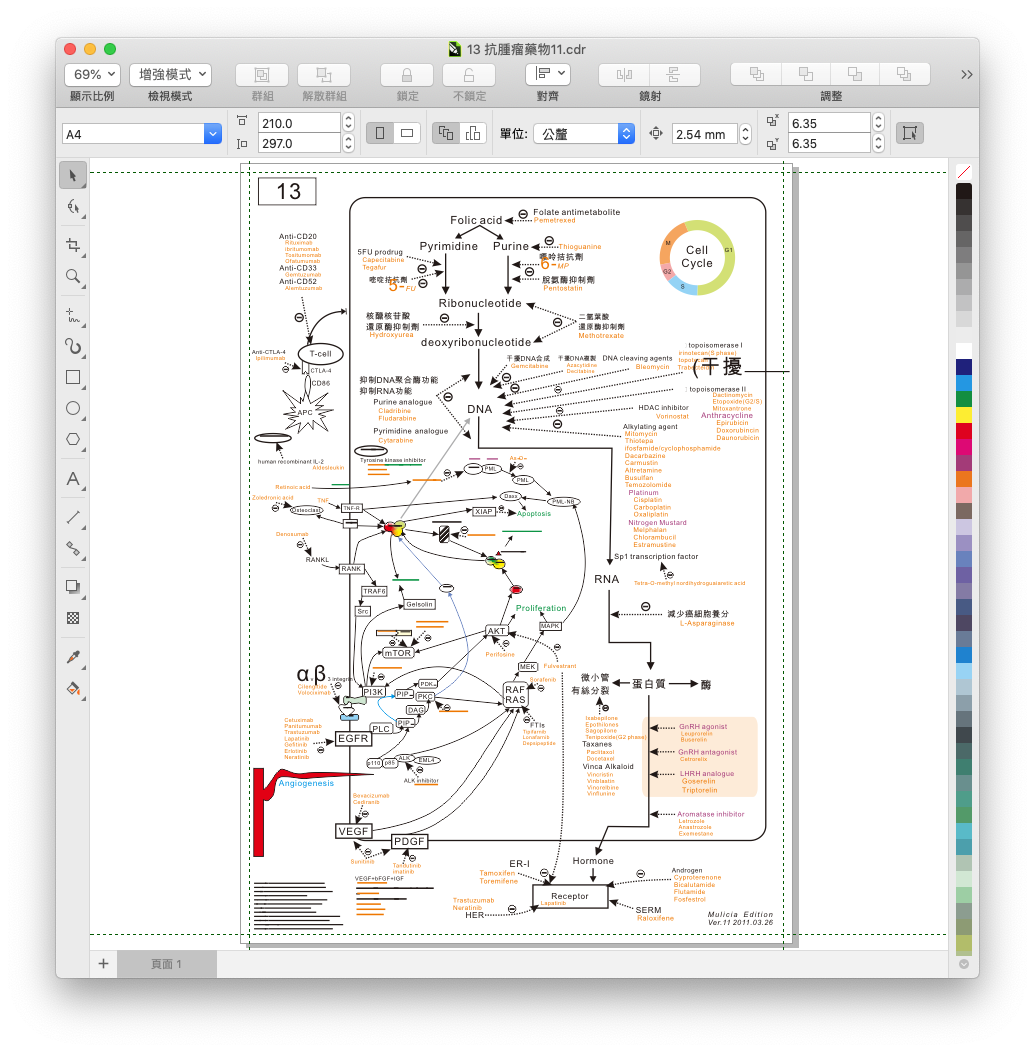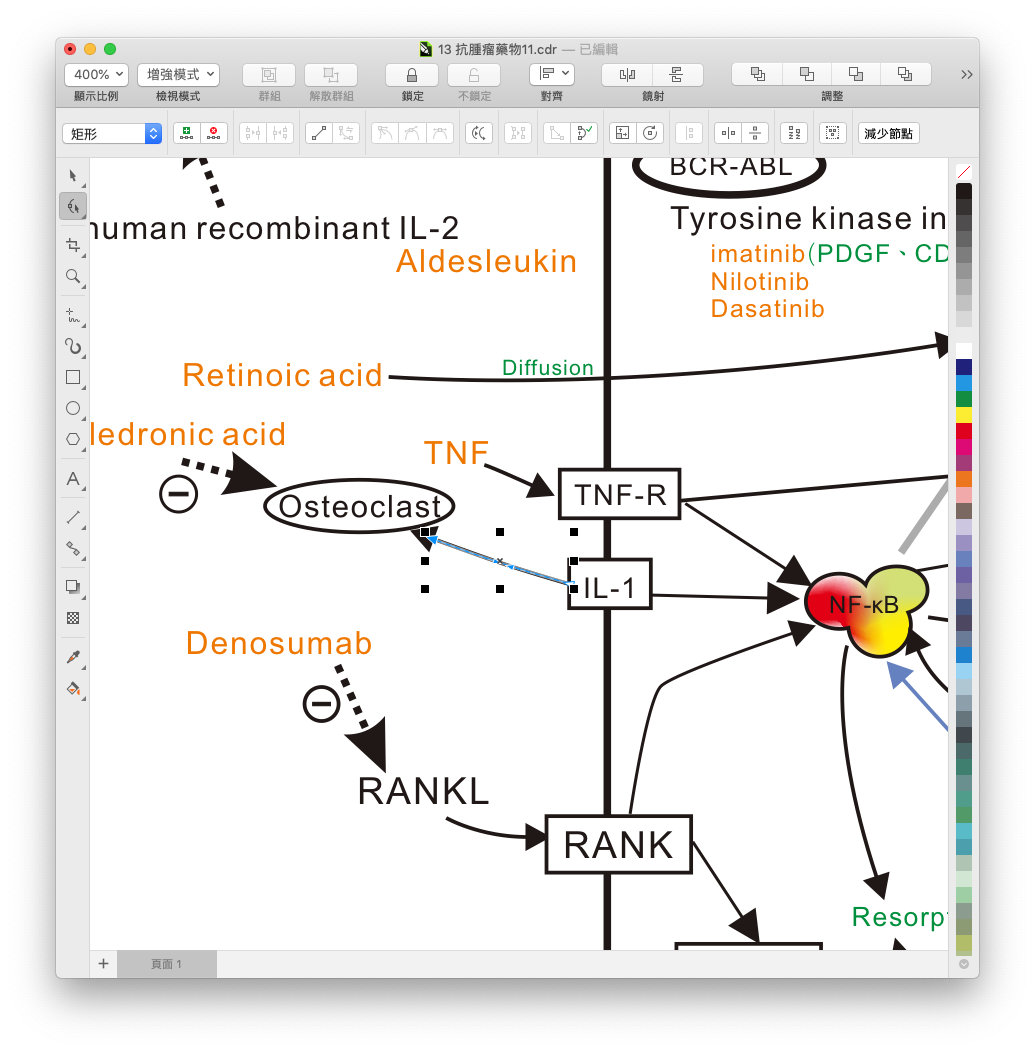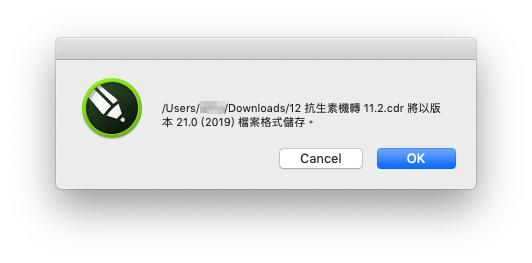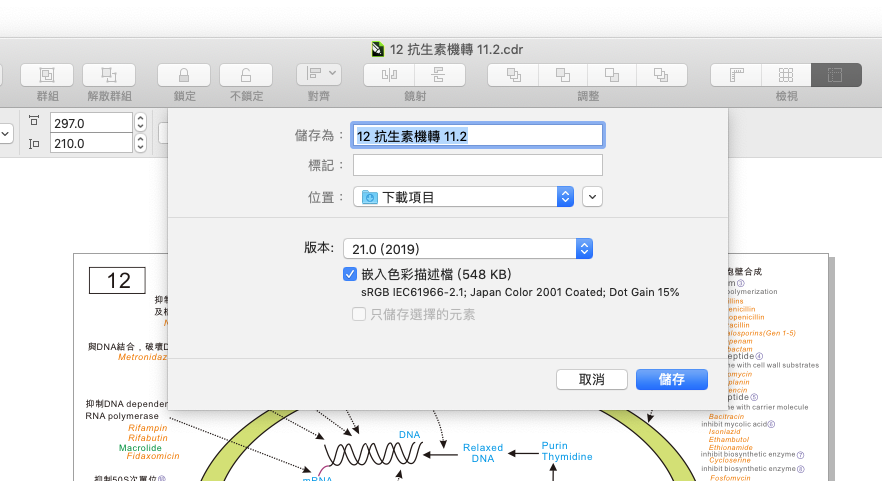早在很久很久以前, CorelDRAW 11 曾經推出 Windows 及 Mac 的共用版本,但也只有這麼一個版本,之後 Mac 上就再也沒辦法使用 CorelDRAW 了。
經歷了這麼多年,CorelDRAW 2019 再次推出了 Mac 版,終於又可以在 Mac 環境中享受貨真價實完整的 CorelDRAW 設計體驗。
不只如此,全新的 CorelDRAW 2019 還支援了 macOS 10.14 Mojave 上的深色模式以及 MacBook Pro 上的 Touch Bar,現在,就讓我們來了解一下 Mac 版的 CorelDRAW 2019 吧!
下載 CorelDRAW 2019 Mac 版
目前 CorelDRAW 2019 Mac 版下載方式有以下兩種:
⌘ 官網下載 CorelDRAW Graphics Suite 2019 For Mac
可以直接去 CorelDRAW 官網下載 Graphics Suite 2019 For Mac 的試用版,試用版有 15 天的免費試用期,試用期結束後才需要購買或訂閱。
⌘ Mac 的 App Store 下載
比較特別的是這次 CorelDRAW 有在 Mac 的 App Store 上架,可以直接免費下載試用,但在 App Store 上下載的試用期只有 7 天,要注意一下。
購買 CorelDRAW 2019 Mac 版
這次 CorelDRAW 2019 的購買方式比較多元,包含「訂閱制」和「買斷制」。
⌘ 訂閱制
這次 CorelDRAW 跟隨潮流推出了訂閱制度,如果是在 CorelDRAW 官網訂閱,只有年繳的方案可以選擇,要價 NT$6,534,只能用一年,每年都會扣一次款。
如果是在 App Store 上訂閱,則有分「年繳 NT$6 ,590」及「月繳 NT$650」兩種方式。
在 App Store 上訂閱一年比直接在官網上訂閱稍貴了 56 元,但多了月繳的方式可以選擇。以下用表格呈現會比較清楚一些:
| 月繳 | 年繳 | |
| CorelDRAW 官網 | 無 | NT$6,534 |
| App Store | NT$650 | NT$6,590 |
⌘ 買斷制(永久授權)
相對於訂閱制,我各人還是比較喜歡買斷制,畢竟 CorelDRAW 就是生財工具,不可能只用一個月或是一年就不用了,如果可以的話,當然是一次購買永久授權比較划算。
在 CoelDRAW 官網上購買終身版的費用是 NT$19 ,350,價錢跟以往差不多,變化不大;而在 App Store 上則是沒有買斷制,只有訂閱制。
但如果真的要買永久授權的 CorelDRAW,比起直接在 CorelDRAW 官網上買,在 PChome 商店街 或是 Yahoo 商城硬是要更便宜一些,而且還常常做特價活動,但要特別注意版本,記得選擇 Mac 的版本就是了。
CorelDRAW 競爭優勢
CorelDRAW 最大的優勢一向就是整合式的套裝還有直覺式的繪圖,現在又多了支援 macOS 版本,相信會更有競爭力。
因為 CorelDRAW 以往對 Mac 的支援度不佳,一般來說,Mac 使用者可能更習慣使用 Adobe illustrator,但是如果你要同時編輯向量圖還有點陣圖的時候,就必須連 PhotoShop 一起使用才可以做到,而 Coreldraw 則簡化了這個步驟,無論是向量圖還是點陣圖都沒問題。
而且 CorelDRAW 的相容性也比 illustrator 高上不少,可與超過 100 種圖形出版和影像檔案格式相容,而且還有個人專屬的圖形套件可以使用,如果要做版面配置,也不用另外安裝其他的軟體,CorelDRAW PHOTO-PAINT 就可以直接搞定。
更重要的是 CorelDRAW 相較於 Adobe 更經濟實惠,付費方式也更有彈性:
| Adobe illustrator | Adobe illustrator + Photography | CorelDRAW Graphics Suite | |
| 終身版 | 無 | 無 | NT$19,350 |
| 訂閱制 | 年繳:NT$8,064 月繳:NT$714 | 年繳:NT$12,096 月繳:NT$1,050 | 年繳:NT$6,534 月繳:NT650 |
CorelDRAW 2019 Mac 版 安裝
前面有提到,這次 CorelDRAW 2019 有兩種安裝的方式可以選擇,macOS app 直接下載就好,很簡單,這邊就以從 CorelDRAW 官網下載為例。
跟以往不一樣的是 CorelDRAW 2019 捨棄了以前的版本號而直接使用年份,最新版就是 CorelDRAW Graphics Suite 2019。
下載完成後就會開始進行安裝引導,全部都下一步就行。
有序號的就可以直接在此填入,沒有的話就選擇試用產品即可開始 15 天的試用期。
CorelDRAW Graphics Suite 2019 安裝完成會有三個軟體,包含 CorelDRAW、Corel PHOTO-PAINT 2019 及 Corel Font Manager 2019。
啟動的時候會要求註冊,註冊完成後就可以開始使用了。
啟動畫面分成【開始使用】、【特色】、【學習】、【範例圖庫】、【取得更多】五種功能。
開啟新檔案的畫面甚至是所有操作其實就跟 Windows® 一樣,所以如果在 Windows 上用得順手,來到 macOS 也不會有不習慣的問題。
下方【顏色設定】可以展開,對於印刷色彩需要校正的可以自行設定。
CorelDRAW 2019 剛推出的時候,功能表單全都是簡體中文,在四月中推出了小更新,已將大部分的內容繁中化,但還是有些字還是簡中,相信下一次應該會全面改成繁中字。
進入設定簡單調校一下,由於 Mac 本身的限制,所以可以調整的地方跟 Windows® 相比會少一些,但是對於使用上影響並不大,不用特別在意。
上方工作列的部分也可以自己設定,大致上就是有這些選項可以選擇,Mac 在這邊的好處就是上面可以直接加入「對齊」與「分佈」這兩個工具,這樣就不用一直卡右邊的選單了。
不過左邊的工具列是鎖死的,Windows® 版可以選擇全部開出來,對於螢幕大而且熟悉 CorelDRAW 的人來說是方便的,也許是 Mac 版考量到多數人都是用 MacBook,所以限制住了吧!
實際開啟之前在 X6 版編輯的檔案也沒有任何問題,相容性做得很不錯。
對於之前 Coreldraw 11 有可怕記憶的人這版可以放心了,操作起來非常的流暢而且跟 Windows® 幾乎是如出一轍。
修改完檔案在存檔的時候也會有升級版本的提示,檔案轉換完全沒有問題。
直接另存新檔也可以選擇想要儲存的版本。
結語
經過幾天的測試,能在 Mac 上用 CorelDRAW 真的是滿滿的感動,如果你原本就習慣在Windows® 上使用 CorelDRAW,要轉換到 Mac 上面可以說是完全沒有任何障礙,立馬就可以上手。
話說回來,畢竟 CorelDRAW 在 Mac 平台已缺席了許多年,在此之前 Mac 使用者早已被迫改成用 Adobe 套件,但有做總比沒做好,現在再急起直追一樣很可以,最起碼現階段讓我們有了個能在 Mac 使用 cdr 檔案的正規方法,不用再去另外安裝 BootCamp 或 Parallels 虛擬 Windows 了。
想了解更多資訊,可以前往 CorelDRAW 官網,或是在 Mac App Store 下載試用版,覺得滿意後再購買也行哦!
如果想第一時間看到更多 Apple 相關資訊,請追蹤蘋果迷粉絲團以掌握最新訊息,並且訂閱我們 YouTube 頻道,取得直播第一時間通知,或者加入蘋果迷社團跟大家一起討論使用心得哦~
如果想要與蘋果迷近距離聊天,可以加入我們的 YouTube 頻道會員,前往會員專屬的 Discord 聊天室找我們。